在Ubuntu上轻松安装和配置VNC远程桌面控制
偷偷努力,悄无声息地变强,然后惊艳所有人!哈哈,小伙伴们又来学习啦~今天我将给大家介绍《在Ubuntu上轻松安装和配置VNC远程桌面控制》,这篇文章主要会讲到等等知识点,不知道大家对其都有多少了解,下面我们就一起来看一吧!当然,非常希望大家能多多评论,给出合理的建议,我们一起学习,一起进步!
VNC(Virtual Network Computing)是一种远程桌面控制技术,允许用户通过网络远程访问和控制另一台计算机的桌面。在Ubuntu操作系统中,VNC可以轻松安装和配置,为用户提供方便的远程桌面控制体验。
本文将详细介绍在Ubuntu上安装和配置VNC的简单方法,并提供具体的代码示例。
一、安装VNC Server
要安装VNC Server,可以使用以下命令在终端中执行:
sudo apt update sudo apt install tightvncserver
上述命令首先更新软件包列表,然后安装tightvncserver软件包。
二、配置VNC Server
安装完成后,需要进行初始配置。首先,使用以下命令运行VNC Server并设置一个安全密码:
tightvncserver
在首次运行tightvncserver时,系统会提示您设置一个VNC密码。此密码将用于您远程连接到计算机时进行身份验证。
系统还会提示您是否要设置一个查看密码。查看密码设置为可选项,如果您希望其他人能够在计算机上查看您的操作,可以选择设置查看密码。否则,可以跳过此选项。
三、配置VNC启动脚本
为了使VNC Server在每次系统启动时自动启动,我们需要创建一个启动脚本。创建一个新文件,例如vncserver_startup.sh,并将以下内容复制到文件中:
#!/bin/sh
# Startup script for VNC Server
### BEGIN INIT INFO
# Provides: tightvncserver
# Required-Start: $local_fs
# Required-Stop: $local_fs
# Default-Start: 2 3 4 5
# Default-Stop: 0 1 6
# Short-Description: Start VNC Server on boot
### END INIT INFO
# Change these values to match your setup
USER="YOUR_USERNAME"
HOME_DIR="/home/$USER"
export USER HOME_DIR
case "$1" in
start)
su $USER -c "/usr/bin/tightvncserver :1"
echo "Starting VNC Server"
;;
stop)
su $USER -c "/usr/bin/tightvncserver -kill :1"
echo "Stopping VNC Server"
;;
*)
echo "Usage: /etc/init.d/vncserver {start|stop}"
exit 1
;;
esac
exit 0在脚本中,将YOUR_USERNAME替换为您的用户名。然后,将该文件移动到/etc/init.d/目录中,并为其提供执行权限:
sudo mv vncserver_startup.sh /etc/init.d/vncserver sudo chmod +x /etc/init.d/vncserver
四、设置VNC Server为系统服务
使用以下命令将VNC Server设置为系统服务:
sudo update-rc.d vncserver defaults
五、启动和停止VNC Server
使用以下命令来启动和停止VNC Server:
sudo service vncserver start
sudo service vncserver stop
六、连接到远程VNC Server
现在,您可以使用VNC客户端工具连接到远程Ubuntu计算机。根据您的操作系统,有许多VNC客户端可供选择,例如RealVNC、TightVNC或TigerVNC。
在VNC客户端中,输入计算机的IP地址和端口号(默认为5901),然后输入您在配置VNC Server时设置的密码。点击连接,您将能够远程访问和控制Ubuntu计算机的桌面。
通过以上步骤,您已经成功在Ubuntu上安装和配置了VNC Server,实现了远程桌面控制。无论您是想远程访问或远程协助他人,VNC Server都可以为您提供便捷的解决方案。
今天关于《在Ubuntu上轻松安装和配置VNC远程桌面控制》的内容介绍就到此结束,如果有什么疑问或者建议,可以在golang学习网公众号下多多回复交流;文中若有不正之处,也希望回复留言以告知!
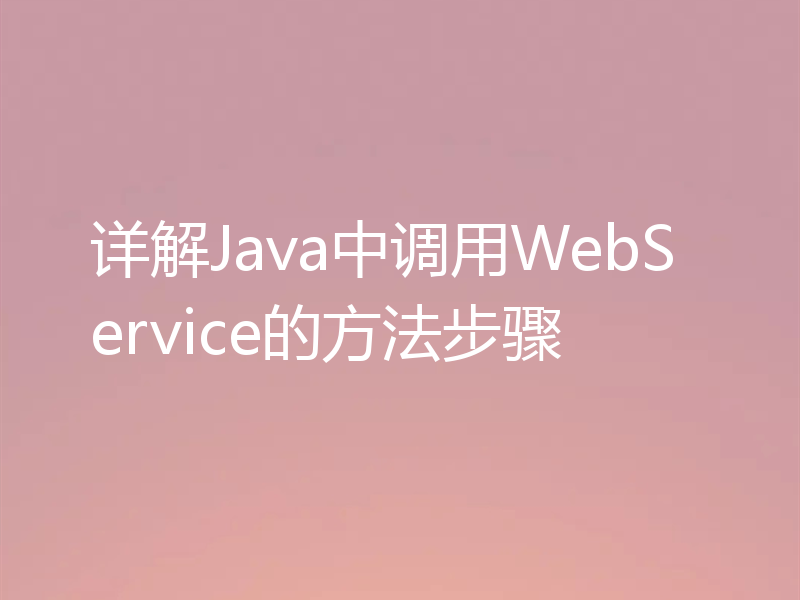 详解Java中调用WebService的方法步骤
详解Java中调用WebService的方法步骤
- 上一篇
- 详解Java中调用WebService的方法步骤

- 下一篇
- 研究kernel panic: 揭开系统保护机制的奥秘
-

- 文章 · java教程 | 12分钟前 |
- JDK8安装配置全攻略
- 448浏览 收藏
-

- 文章 · java教程 | 16分钟前 |
- Tomcat安装配置教程详解
- 420浏览 收藏
-

- 文章 · java教程 | 9小时前 | interrupt() 优雅关闭 中断状态 Java线程中断 协作式中断
- Java线程安全中断与状态管理方法
- 161浏览 收藏
-

- 文章 · java教程 | 9小时前 |
- Java8方法引用教程与实例解析
- 258浏览 收藏
-

- 文章 · java教程 | 9小时前 |
- Java接口与实现分离方法解析
- 490浏览 收藏
-

- 文章 · java教程 | 9小时前 |
- H2与Oracle冲突解决全攻略
- 427浏览 收藏
-

- 文章 · java教程 | 9小时前 |
- Java转Map方法实用教程
- 394浏览 收藏
-
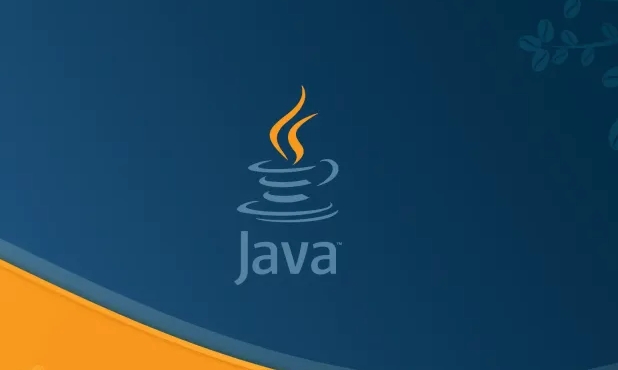
- 文章 · java教程 | 9小时前 |
- Java处理UnsupportedOperationException异常技巧
- 249浏览 收藏
-

- 文章 · java教程 | 10小时前 |
- Linux部署K8s和Java容器教程
- 269浏览 收藏
-

- 文章 · java教程 | 10小时前 |
- Java避免类重复的实用技巧
- 404浏览 收藏
-

- 文章 · java教程 | 10小时前 |
- Java并发synchronized线程安全详解
- 464浏览 收藏
-

- 文章 · java教程 | 10小时前 |
- List与Set区别详解及选择方法
- 492浏览 收藏
-

- 前端进阶之JavaScript设计模式
- 设计模式是开发人员在软件开发过程中面临一般问题时的解决方案,代表了最佳的实践。本课程的主打内容包括JS常见设计模式以及具体应用场景,打造一站式知识长龙服务,适合有JS基础的同学学习。
- 543次学习
-

- GO语言核心编程课程
- 本课程采用真实案例,全面具体可落地,从理论到实践,一步一步将GO核心编程技术、编程思想、底层实现融会贯通,使学习者贴近时代脉搏,做IT互联网时代的弄潮儿。
- 516次学习
-

- 简单聊聊mysql8与网络通信
- 如有问题加微信:Le-studyg;在课程中,我们将首先介绍MySQL8的新特性,包括性能优化、安全增强、新数据类型等,帮助学生快速熟悉MySQL8的最新功能。接着,我们将深入解析MySQL的网络通信机制,包括协议、连接管理、数据传输等,让
- 500次学习
-

- JavaScript正则表达式基础与实战
- 在任何一门编程语言中,正则表达式,都是一项重要的知识,它提供了高效的字符串匹配与捕获机制,可以极大的简化程序设计。
- 487次学习
-

- 从零制作响应式网站—Grid布局
- 本系列教程将展示从零制作一个假想的网络科技公司官网,分为导航,轮播,关于我们,成功案例,服务流程,团队介绍,数据部分,公司动态,底部信息等内容区块。网站整体采用CSSGrid布局,支持响应式,有流畅过渡和展现动画。
- 485次学习
-

- ChatExcel酷表
- ChatExcel酷表是由北京大学团队打造的Excel聊天机器人,用自然语言操控表格,简化数据处理,告别繁琐操作,提升工作效率!适用于学生、上班族及政府人员。
- 3206次使用
-

- Any绘本
- 探索Any绘本(anypicturebook.com/zh),一款开源免费的AI绘本创作工具,基于Google Gemini与Flux AI模型,让您轻松创作个性化绘本。适用于家庭、教育、创作等多种场景,零门槛,高自由度,技术透明,本地可控。
- 3419次使用
-

- 可赞AI
- 可赞AI,AI驱动的办公可视化智能工具,助您轻松实现文本与可视化元素高效转化。无论是智能文档生成、多格式文本解析,还是一键生成专业图表、脑图、知识卡片,可赞AI都能让信息处理更清晰高效。覆盖数据汇报、会议纪要、内容营销等全场景,大幅提升办公效率,降低专业门槛,是您提升工作效率的得力助手。
- 3448次使用
-

- 星月写作
- 星月写作是国内首款聚焦中文网络小说创作的AI辅助工具,解决网文作者从构思到变现的全流程痛点。AI扫榜、专属模板、全链路适配,助力新人快速上手,资深作者效率倍增。
- 4557次使用
-

- MagicLight
- MagicLight.ai是全球首款叙事驱动型AI动画视频创作平台,专注于解决从故事想法到完整动画的全流程痛点。它通过自研AI模型,保障角色、风格、场景高度一致性,让零动画经验者也能高效产出专业级叙事内容。广泛适用于独立创作者、动画工作室、教育机构及企业营销,助您轻松实现创意落地与商业化。
- 3826次使用
-
- 提升Java功能开发效率的有力工具:微服务架构
- 2023-10-06 501浏览
-
- 掌握Java海康SDK二次开发的必备技巧
- 2023-10-01 501浏览
-
- 如何使用java实现桶排序算法
- 2023-10-03 501浏览
-
- Java开发实战经验:如何优化开发逻辑
- 2023-10-31 501浏览
-
- 如何使用Java中的Math.max()方法比较两个数的大小?
- 2023-11-18 501浏览



